Hoe groeps-chat-achtergrond in WhatsApp te veranderen
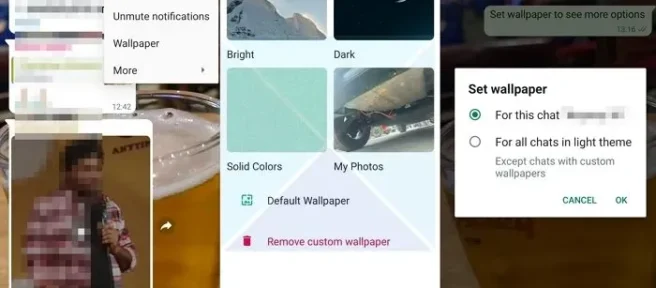
Met WhatsApp kun je op veel manieren aanpassen, een daarvan is het wijzigen van de achtergrond of achtergrond van een WhatsApp-groep. Eerder werd elke achtergrondwijziging toegepast op alle groepen en persoonlijke chats, maar met de optie om ze allemaal aan te passen, kun je een unieke achtergrond hebben voor elke groep en chat. Dus in dit artikel zullen we bespreken hoe je de achtergrond van de groepschat in WhatsApp kunt wijzigen om je groep er uniek en anders uit te laten zien dan andere achtergrondafbeeldingen voor groepschats.
Wat is groepsachtergrond of groepschatachtergrond?
Een groepschat-achtergrond is de achtergrondafbeelding of het ontwerp dat men kan kiezen om het chatvenster te personaliseren. U kunt een achtergrond instellen voor een bepaalde groep of uw achtergrond wijzigen voor alle chats. Bovendien kunt u uw achtergrond in de donkere modus dimmen en achtergronden selecteren voor donkere of lichte modi.
Hoewel de methoden hetzelfde blijven, kunt u als volgt de achtergrond op Android en iPhone wijzigen. Aangezien dit een op gebruikers gebaseerde functie is, kan iedereen het doen, zelfs als de persoon geen beheerder van de groep of community is.
Hoe groeps-chat-achtergrond in WhatsApp op Android te veranderen
Hier leest u hoe u de achtergrond van de groepschat op een Android-telefoon kunt wijzigen:
- Open WhatsApp en kies de groepschat waarvan je de achtergrond wilt wijzigen.
- Klik vervolgens op het hamburgermenu (drie verticale stippen) in de rechterbovenhoek van je groepschat.
- Kies de optie Achtergrond. Het venster Aangepaste achtergrond wordt geopend.
- U ziet vier opties; Heldere, donkere, effen kleuren en Mijn foto’s.
- Klik op een van deze opties, kies de gewenste achtergrond en druk op SET WALLPAPER, en je achtergrond wordt ingesteld in de groepschat.
- Wanneer u een aangepaste achtergrond kiest, vraagt WhatsApp u of u alleen voor die groep wilt instellen of voor iedereen wilt solliciteren.
Opmerking: je kunt ook de optie Standaardachtergrond gebruiken om de standaardachtergrond van WhatsApp te resetten.
Groepschat-achtergrond wijzigen in WhatsApp op iPhone
Hier leest u hoe u de achtergrond van de groepschat op een iPhone kunt wijzigen:
- Open Whatsapp op je iPhone en kies de groepschats waarvan je de achtergrond wilt wijzigen.
- Klik vervolgens op de groepsnaam bovenaan de chat.
- Scroll naar beneden en kies Achtergrond & Geluid.
- Klik op Kies een nieuwe achtergrond.
- In het menu Chat Wallpaper vindt u vier opties; Heldere, donkere, effen kleuren en foto’s.
- Kies de gewenste optie om de achtergrond te kiezen en druk op Set. Je aangepaste achtergrond voor de groepschat wordt ingesteld.
- Als u de achtergrond wilt verwijderen, gaat u terug naar Kies een nieuwe achtergrondoptie en klikt u op Aangepaste achtergrond verwijderen, waarmee u terugkeert naar de standaardachtergrond.
U kunt heldere, donkere en effen kleuren of persoonlijke foto’s uit de lijst met achtergronden kiezen om de achtergrond van de groepschat te wijzigen. Afhankelijk van het comfort van de ogen, kunnen sommigen ’s nachts een donker thema kiezen en overdag een helder thema. Sommigen geven er misschien de voorkeur aan persoonlijke foto’s te gebruiken als achtergrond voor groepschats, bijvoorbeeld familiegroepschats. Dit zijn dus de eenvoudige manieren om de achtergrond van de groepschat in WhatsApp op Android- en iPhone-apparaten te wijzigen. Ik hoop dat het bericht gemakkelijk te volgen was en dat je de achtergrond kon veranderen.
Is WhatsApp-chatachtergrond voor iedereen zichtbaar?
Elke verandering van achtergrond, groeps- of individuele chat, is beperkt tot de gebruiker. Simpel gezegd, als je de achtergrond verandert, is deze alleen zichtbaar voor jou en niet voor de hele groep. Tenzij u een screenshot van de interface deelt, is de achtergrond alleen zichtbaar op uw apparaat en niet voor uw contacten. Er is vanaf nu ook geen instelling waarmee beheerders de achtergrond voor iedereen kunnen wijzigen.
Hoe verander ik het thema van een WhatsApp-groep?
Om het thema van een WhatsApp-groep te wijzigen, moet je de bovengenoemde stappen doorlopen. Het is mogelijk om de achtergrond of het thema op Android- en iOS-gsm’s te wijzigen met behulp van deze handleiding. Ter informatie: u kunt bijna elke afbeelding als achtergrondbehang gebruiken.



Geef een reactie